Tässä oppaassa näytän sinulle muutamia yksinkertaisia ja tehokkaita tekniikoita, joilla voit suoristaa kuviesi horisontin Photoshopissa. Olitpa sitten piristämässä maisemakuvaa tai vain korjaamassa vinoja horisontteja, seuraavat menetelmät auttavat sinua saavuttamaan tarkat tulokset. Olit sitten aloittelija tai kokenut käyttäjä, nämä askeleet ovat nopeita ja helppoja seurata.
Tärkeimmät havainnot
- Vaakalinjan työkalun käyttö vaakasuunnan suoristamiseen on tehokas menetelmä.
- Photoshop tarjoaa moderneja työkaluja kuten kohdistustyökalun, jolla voit helposti suoristaa horisontin.
- Leikkaustyökalulla on toiminto, joka helpottaa horisontin suoristamista.
Askel askeleelta -opas
Ensinnäkin varmista, että vaakalinja on näkyvillä Photoshopissa. Jos et näe vaakalinjaa, paina Ctrl + R, jotta se ilmestyy tai katoaa. Näin varmistat, että sinulla on tarvittavat työkalut käytettävissäsi.
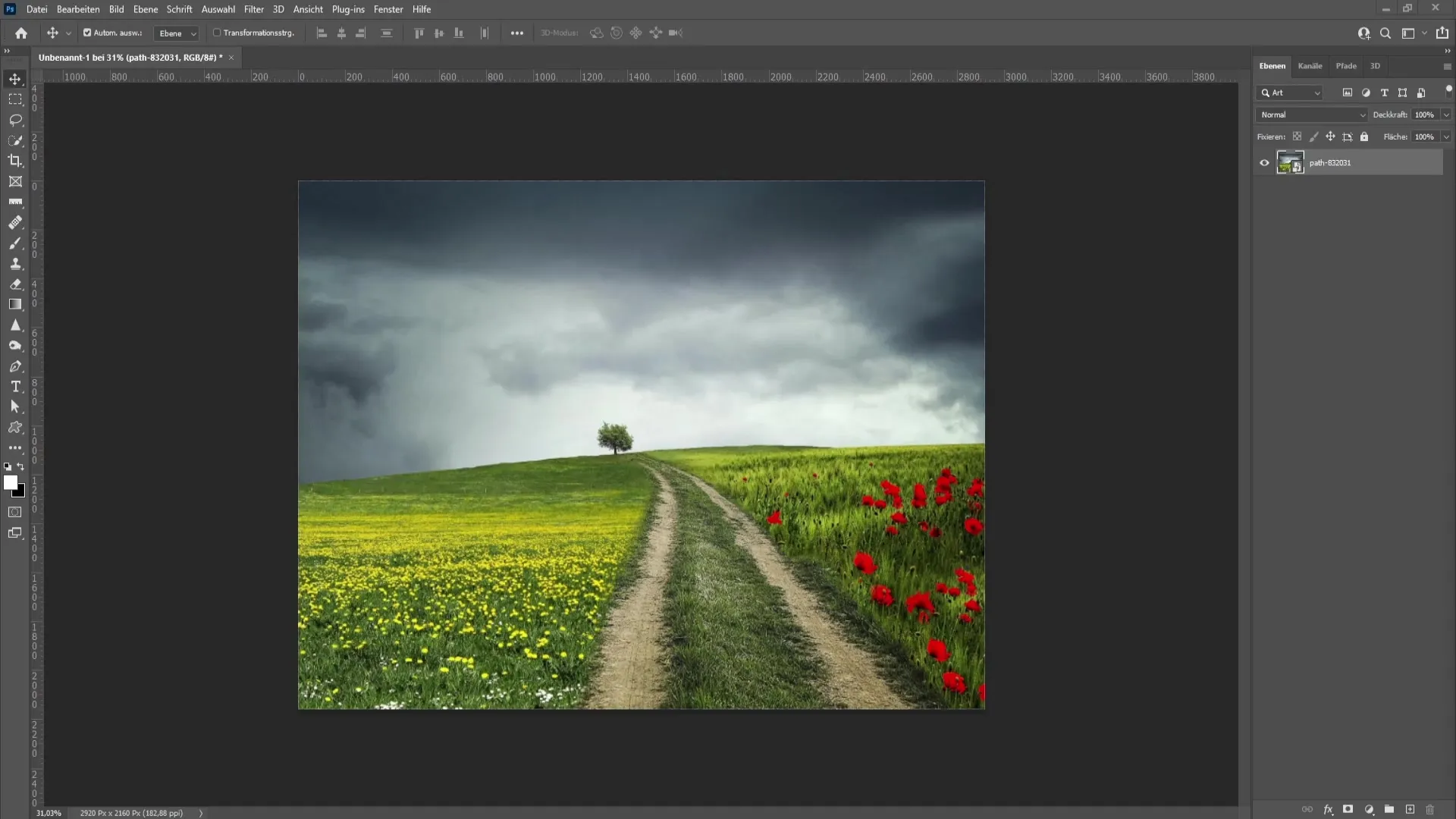
Aloita valitsemalla vaakalinjatyökalu. Vedä sitten apulinja yhden vaakasuoran pään ja toisen välillä. On tärkeää valita oikea piste varmistaaksesi oikean suoristuksen.
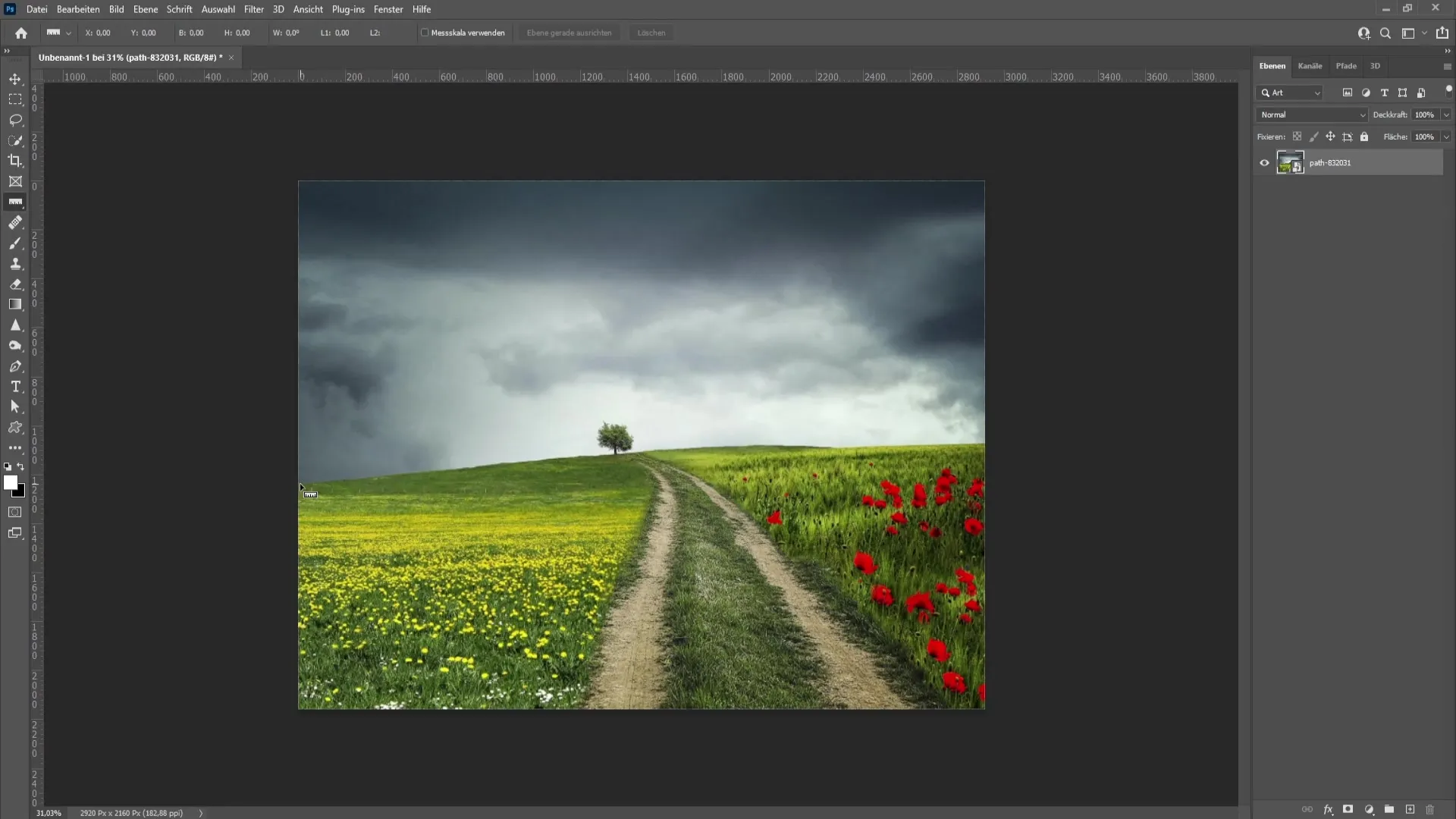
Kun olet asettanut apulinjan, siirry kohtaan ”Kuva” ja valitse ”Kuvan suuntaaminen” ja sitten ”Syöttämällä”. Photoshop tunnistaa nyt automaattisesti, miten horisontti on suoristettava. Kun uudelleensuuntaus on valmis, vahvista muutos painamalla ”OK”.
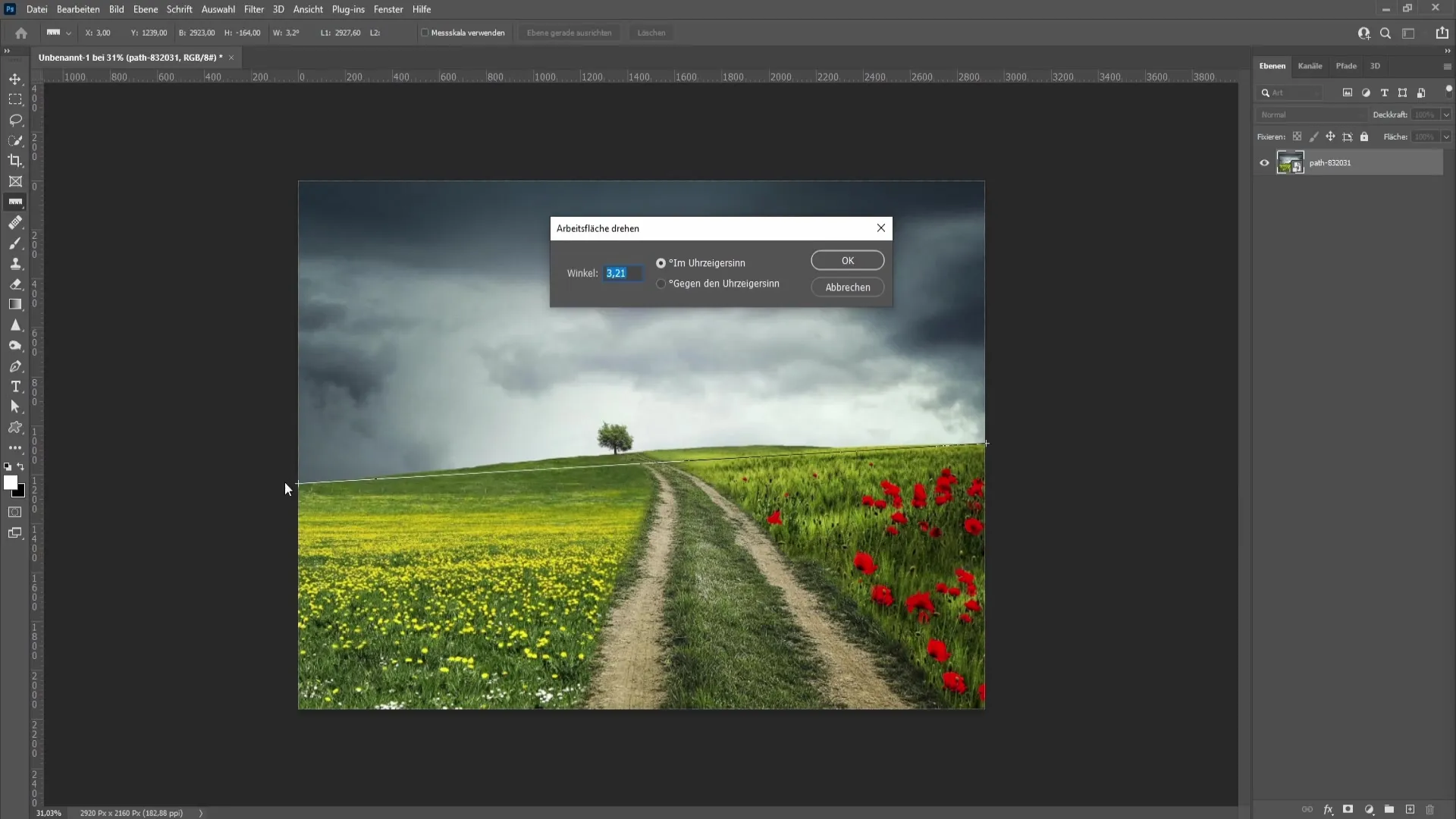
Nyt kun horisonttisi on suoristettu, saattaa olla tarpeen muokata sitä uudelleen optimaalisten kuvasuhteiden saavuttamiseksi. Paina Ctrl + T aktivoidaksesi muokkaustyökalun ja muokkaa kuvaa sen mukaisesti. Tämä saattaa vaikuttaa hankalalta, mutta se on välttämätön vaihe.
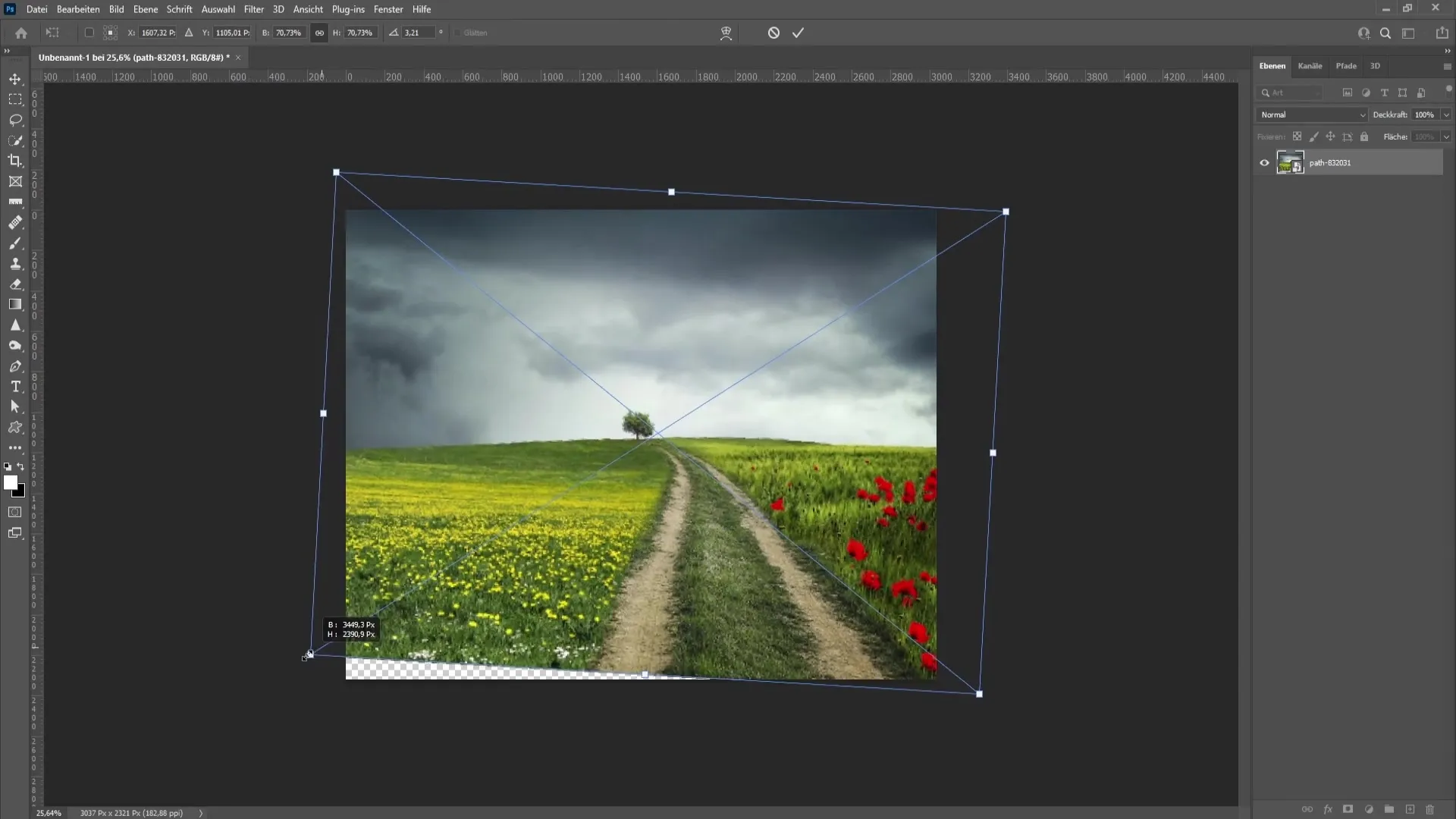
Työn helpottamiseksi haluan esitellä sinulle vielä yksinkertaisemman tavan. Mene suodattimiin ja valitse ”Kohdistusobjekti”. Siellä on suoristustyökalu käytettävissäsi. Vedä yksinkertaisesti viiva yhden pisteen ja toisen välille, ja Photoshop tekee automaattisen korjauksen. Tämä menetelmä on nopea ja säästää paljon aikaa.
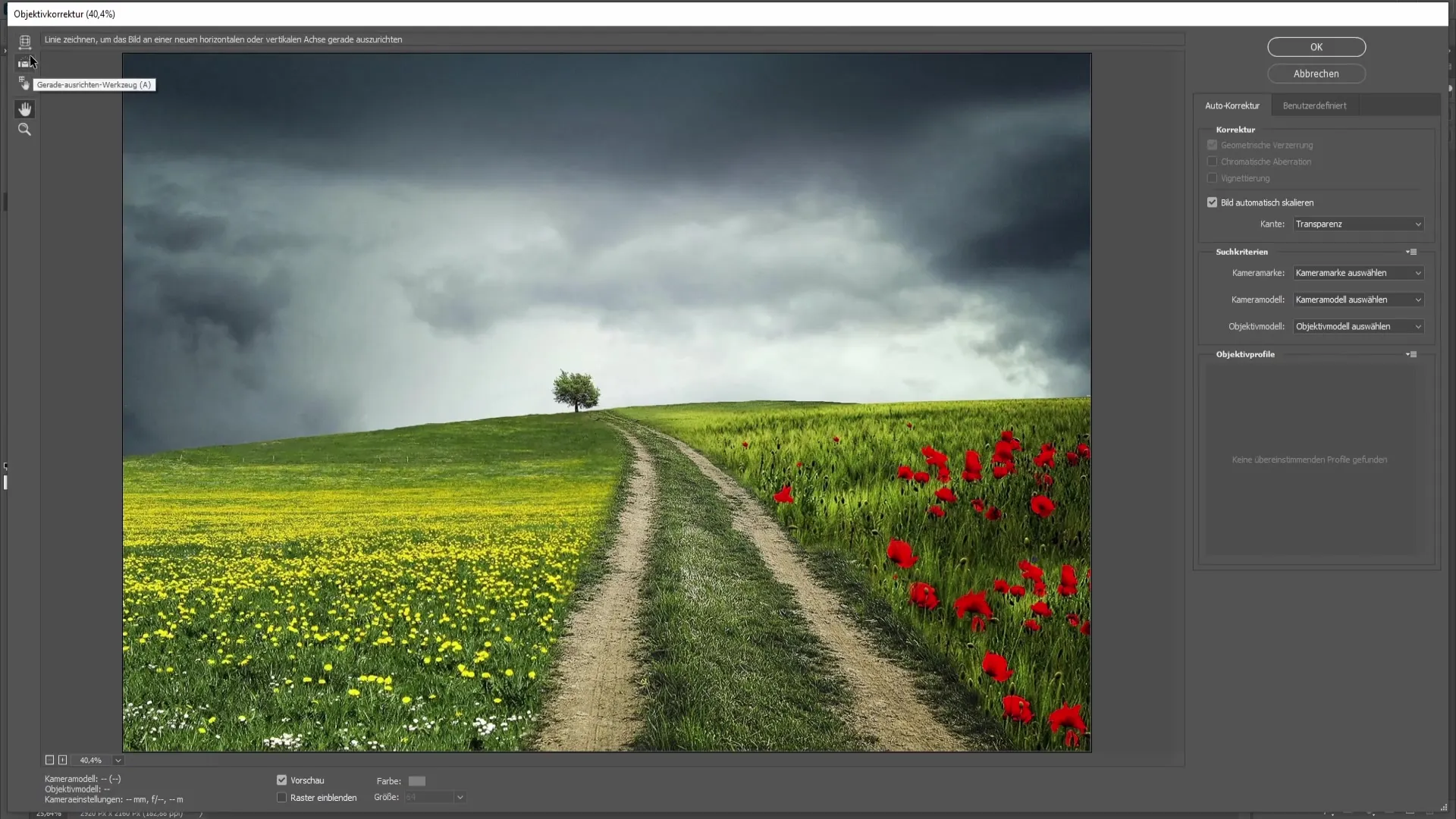
Kun olet tyytyväinen automaattiseen korjaukseen, napsauta vain ”OK”. Sinun ei tarvitse tehdä lisää muokkauksia, mikä tekee prosessista paljon tehokkaampaa.
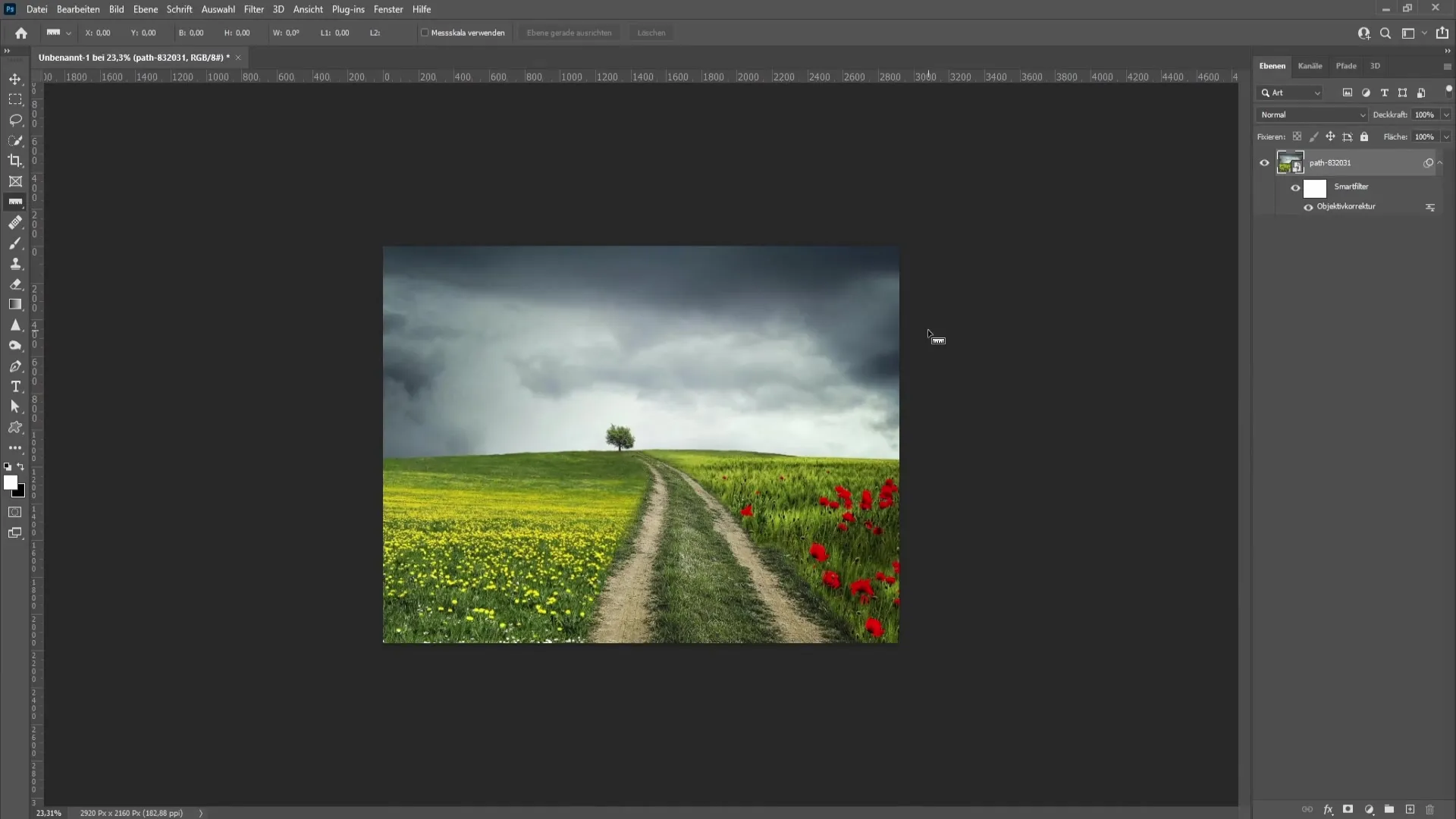
Toinen helppo tapa on käyttää leikkaustyökalua. Valitse leikkaustyökalu ja ota käyttöön ”Suorista” -toiminto yläpalkista. Voit vedellä viivan alusta horisonttiin ja päätepisteeseen. Kun olet valmis, vahvista muutokset ja olet valmis!
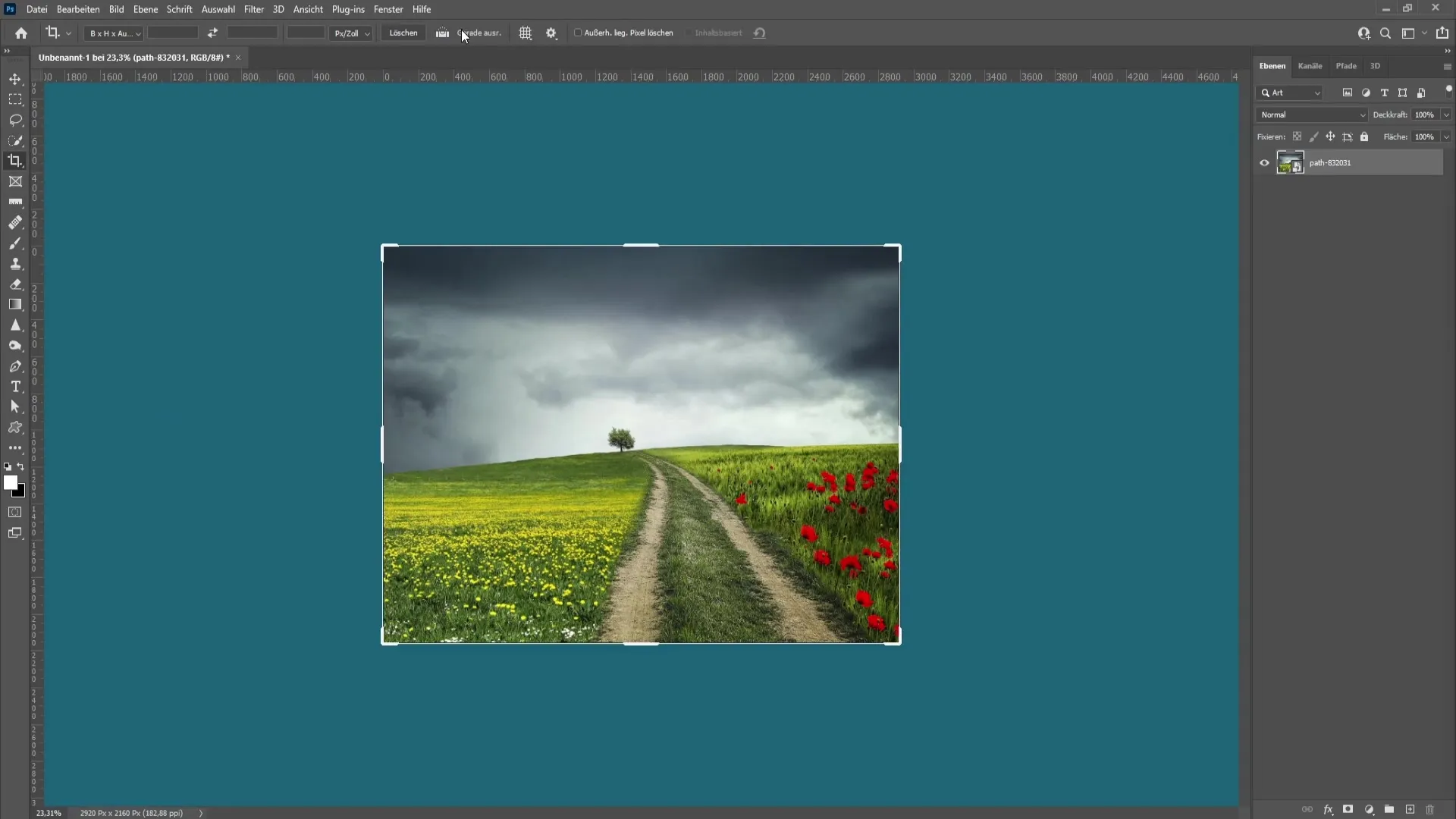
Löydän tämän leikkaustyökalun tekniikan helpoimpana, koska se mahdollistaa kaiken yhdessä vaiheessa. Voit itse valita mieluisimman menetelmäsi. Riippuen kuvasta ja tilanteesta voit vaihtaa näiden eri lähestymistapojen välillä saavuttaaksesi parhaan tuloksen.
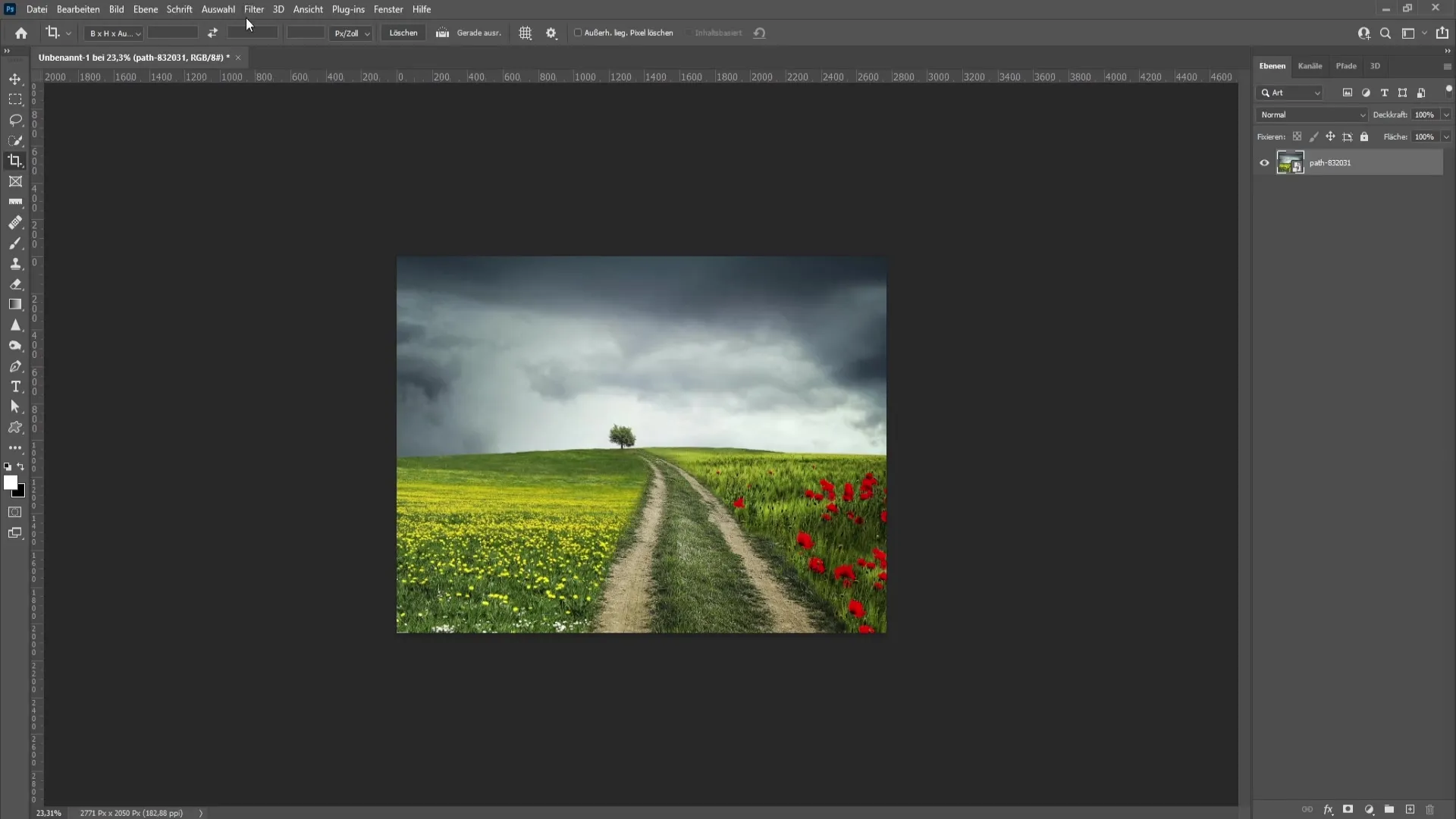
Yhteenveto
Tässä oppaassa opit, miten voit suoristaa kuviesi horisontin Photoshopissa. Kävimme läpi useita menetelmiä, mukaan lukien vaakalinjan työkalun käytön, suodinasetukset sekä leikkaustyökalun käytön. Näillä tekniikoilla olet hyvin varustettu käsittelemään valokuviasi ammattimaisesti.
Usein kysytyt kysymykset
Mitä teen, jos en näe vaakalinjaa?Paina Ctrl + R, jotta vaakalinja ilmestyy tai katoaa.
Miten varmistan, että kuva näyttää hyvältä kääntämisen jälkeen?Käytä muokkaustyökalua (Ctrl + T) koon säätämiseen kääntämisen jälkeen.
Onko helpompaa tapaa kuin kuvan suuntaaminen syöttämällä?Kyllä, käytä kohdistusobjekti-työkalua tai leikkaustyökalua toiminnolla "Suorista".
Voinko käyttää muuta kuvankäsittelyohjelmistoa?On monia kuvankäsittelyohjelmia, mutta tässä kuvatut menetelmät on optimoitu erityisesti Photoshopille.


